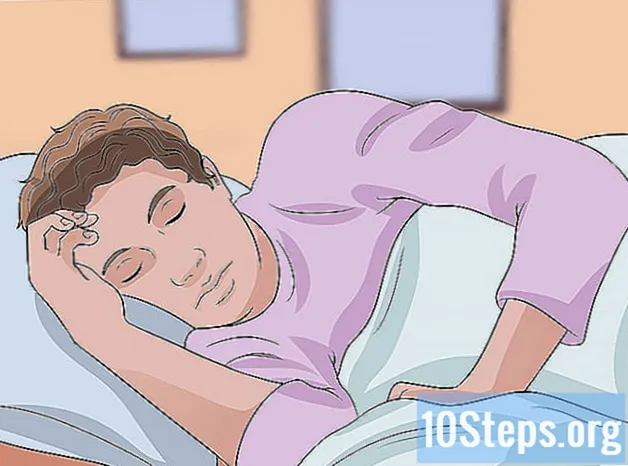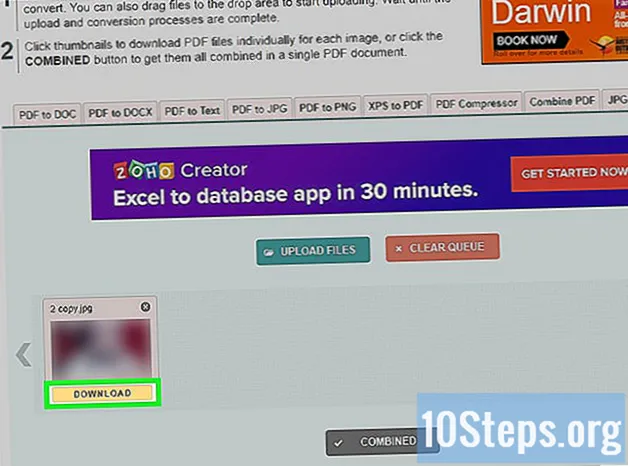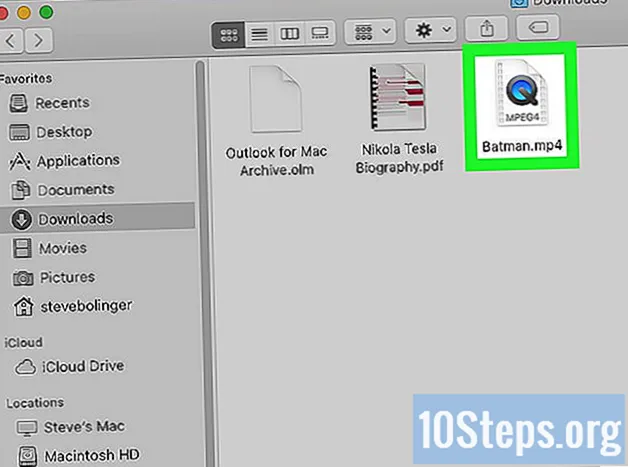
Obsah
Ostatní sekceTato wikiHow vás naučí, jak zkopírovat přehrávatelný soubor DVD z disku DVD pomocí přehrávače médií VLC. Kopírování souborů DVD za jiným účelem než pro osobní sledování je ve většině zemí nezákonné. Mnoho novějších DVD má ochranu proti kopírování a nelze je kopírovat bez předchozího dešifrování DVD pomocí speciálního softwaru.
Kroky
Část 1 ze 3: Příprava na rip
, vepište vlca klikněte na ikonu Přehrávač médií VLC výsledek.
- Pokud se zobrazí výzva k aktualizaci, klikněte na Ano a počkejte, až se aktualizace dokončí stahování, než budete pokračovat.

ikona. Je to šipka směřující dolů vedle Hrát si v dolní části stránky. Kliknutím na něj se zobrazí rozevírací nabídka.
, vepište vlca poklepejte na ikonu VLC výsledek a klikněte na otevřeno po výzvě.
- Můžete také kliknout na ikonu aplikace VLC v Launchpadu nebo poklepáním na ikonu aplikace VLC ve složce Aplikace ji otevřít.

Klikněte na ikonu Soubor položka nabídky. Je v levé horní části obrazovky vašeho počítače Mac. Zobrazí se rozevírací nabídka.
Klepněte na Otevřít disk…. To je v Soubor rozevírací nabídka. Tímto způsobem otevřete okno nastavení s informacemi o vašem DVD.
Klepněte na Zakázat nabídky DVD. Toto tlačítko je v pravé horní části okna.

Zaškrtněte políčko „Streamování / ukládání“. Tato možnost je v levém dolním rohu okna.
Klepněte na Nastavení. Je to na pravé straně okna. Tímto způsobem otevřete nastavení převodu vašeho DVD.
Zaškrtněte políčko „Soubor“. Tím je zajištěno, že rip DVD bude na vašem počítači odeslán jako soubor.- Pokud jsou zaškrtnuty možnosti „Soubor“ i „Stream“, klikněte znovu na zaškrtávací políčko „Soubor“ a vyberte jej jako jediný výstup.
Klepněte na Procházet…. Je v pravé horní části okna. Zobrazí se okno, kde můžete vybrat umístění pro uložení souboru DVD a přejmenovat samotný soubor.
Zadejte jméno. Do textového pole „Uložit jako“ zadejte název souboru DVD a poté zadejte .mp4 za jménem.
- Chcete-li například uložit soubor DVD jako „Batman“, zadejte jej Batman.mp4.

Vyberte umístění pro uložení. Klikněte na rozevírací pole „Kde“ a poté klikněte na složku (např. plocha počítače) v rozevírací nabídce.
Klepněte na Uložit. Je to modré tlačítko v dolní části okna.
Klikněte na rozevírací pole „Metoda zapouzdření“. Je pod částí „Soubor“. Pokud tak učiníte, zobrazí se rozevírací nabídka.
Klepněte na Quicktime. Najdete jej v dolní části rozbalovací nabídky.
Upravte nastavení videa. Toto nastavení určí video vašeho souboru DVD:
- Zaškrtněte políčko „Video“.
- Klikněte na rozbalovací pole Video.
- Klepněte na H264 v rozevírací nabídce.
- Klikněte na rozevírací pole Bitrate a poté klikněte na 128 v rozevírací nabídce.
- Klikněte na pole „Měřítko“ a vyberte 1.
Upravte nastavení zvuku. Následující nastavení určí zvuk vašeho DVD souboru:
- Zaškrtněte políčko „Zvuk“.
- Klikněte na rozevírací pole Zvuk.
- Vybrat MP3 v rozevírací nabídce.
- Klikněte na pole „Bitrate“ a vyberte 128.
- Klikněte na pole „Kanály“ a vyberte 2.
Klepněte na OK, poté klikněte na OK v původním okně. To vyzve VLC, aby zahájilo kopírování souboru DVD do zadaného umístění pro uložení.
- Tento proces může trvat kdekoli od 15 do 40 minut za půlhodinu videa.
Přehrajte převedený soubor. Jakmile DVD dokončí kopírování, jeho převedený soubor se zobrazí v umístění, do kterého jste jej zkopírovali. Poklepáním na soubor jej přehrajete ve výchozím videopřehrávači Mac.
- Pokud VLC neroztrhá celé DVD, chybí zvuk nebo jiné technické problémy. Zkontrolujte, zda máte nainstalovanou nejnovější verzi VLC, a zkuste to znovu. Pokud DVD stále není schopné ripovat, může mít na sobě ochranu proti kopírování. V takovém případě budete muset ke zkopírování obsahu DVD zakoupit software pro dešifrování DVD. Číst „Jak zkopírovat chráněné DVD"naučit se dešifrovat DVD chráněné proti kopírování.
Otázky a odpovědi komunity
Jak zjistím, zda musím při kopírování DVD pomocí VLC restartovat počítač?
Nikdy nemusíte, pokud není poškozen váš systém (konfigurace softwaru). Ripování BD / DVD pomocí VLC nemá žádný konkrétní dopad na restart.
Proč VLC neroztrhá celé DVD, ale jen začátek?
Souvisí to s ochranou proti kopírování na DVD.
Co mám dělat, když se soubory nebudou přehrávat na mém MacBooku s QuickTime? Odpovědět
Co mám dělat, pokud kopírování DVD pomocí VLC probíhá velmi pomalu? Odpovědět
Neexistuje žádná karta médií. Co můžu dělat? Odpovědět
Jak mohu zkopírovat DVD s více kapitolami? Odpovědět
Roztržený soubor má nízké rozlišení, jak zachovat stejné rozlišení jako DVD? Odpovědět
Tipy
- Soubory s kopírováním VLC budou fungovat nejlépe v přehrávači médií VLC.
- Při kopírování souboru DVD můžete očekávat malou ztrátu kvality.

Varování
- Nezastavujte ani nepozastavujte VLC během procesu kopírování.
- Replikace materiálů chráněných autorskými právy pro komerční účely jiné než osobní zálohování nebo čestné použití je nezákonná.